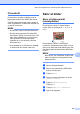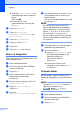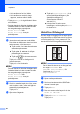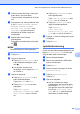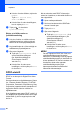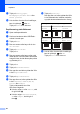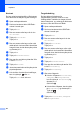Advanced User's Guide
Table Of Contents
- Avansert brukermanual MFC‑J6920DW MFC-J6925DW
- Brukermanualer og hvor du finner dem
- Innholdsfortegnelse
- 1 Generelt oppsett
- 2 Sikkerhetsfunksjoner
- 3 Sende en faks
- Flere alternativer for sending
- Andre alternativer ved sending
- Sende en tosidig faks fra den automatiske dokumentmateren
- Sende en faks manuelt
- Sende en faks ved slutten av en samtale
- Dobbel tilgang (kun svart/hvitt)
- Gruppesending (kun svart/hvitt)
- Sending i sanntid
- Utenlandsmodus
- Utsatt faksing (kun svart/hvitt)
- Utsatt satsvis sending (kun svart/hvitt)
- Kontrollere og avbryte jobber i kø
- Polling
- 4 Motta en faks
- 5 Slå og lagre numre
- 6 Skrive ut rapporter
- 7 Kopiere
- Kopieringsalternativer
- Stanse kopiering
- Bedre kopieringshastighet og -kvalitet
- Forstørre eller redusere kopier
- Lage N i 1-kopier eller en plakat (Sideoppsett)
- 2 i 1 ID-kopi (Sideoppsett)
- Sortere kopier med den automatiske dokumentmateren
- Justere tetthet
- Blekksparemodus
- Kopiere tynt papir
- Automatisk forskyvningsoppretting
- Bokkopiering
- Kopiere vannmerke
- Fjern bakgrunnsfarge
- 2‑sidig kopiering
- Lagre kopieringsalternativer som snarvei
- Snarveier for A3-kopiering
- Kopieringsalternativer
- 8 Skrive ut fotografier fra et minnekort eller USB Flash-minne
- 9 Skrive ut fotografier fra et kamera
- A Rutinemessig vedlikehold
- B Ordliste
- Stikkordliste
- brother NOR
Kapittel 8
62
k Trykk på Vanlig papir,
Blekkpapir, Brother BP71 eller
Annet glanset.
l Hvis du ikke vil endre flere innstillinger,
kan du trykke på
eller OK.
Trykk på Start for å skrive ut.
Papirformat og utskriftsformat
a Åpne mediespordekselet.
b Sett inn minnekortet eller USB Flash-
minnet i korrekt spor.
c Trykk på Foto.
d Dra mot venstre eller høyre for å vise
Vis bilder.
e Trykk på Vis bilder.
Trykk på OK.
f Dra mot venstre eller høyre, eller trykk
d eller c for å vise hvert bilde. Når ønsket
fotografi vises, skal du først trykke på det
og deretter på OK.
g Trykk på OK.
h Trykk på Utskriftsinnst.
i Dra opp eller ned eller trykk a eller b for
å vise Papirstørrelse.
j Trykk på Papirstørrelse.
k Dra opp eller ned, eller trykk a eller b for
å vise 10x15cm, 13x18cm, A4, A3,
Letter eller Ledger.
Trykk på alternativet du vil ha.
Gjør ett av følgende:
Hvis du velger A4 eller Letter, skal
du gå til trinn l.
Hvis du valgte 10x15cm, 13x18cm,
A3 eller Ledger, skal du gå til
trinn m.
l Trykk på Utskr.str.
Dra opp eller ned, eller trykk a eller b for
å vise alternativene i tabellen nedenfor,
og trykk deretter alternativet du vil angi.
Eksempel: Bildeplassering for A4-papir
1
8x10cm
2
9x13cm
3
10x15cm
4
13x18cm
5
15x20cm
6
Maks. str.
m Hvis du ikke vil endre flere innstillinger,
kan du trykke på
eller OK.
Trykk på Start for å skrive ut.